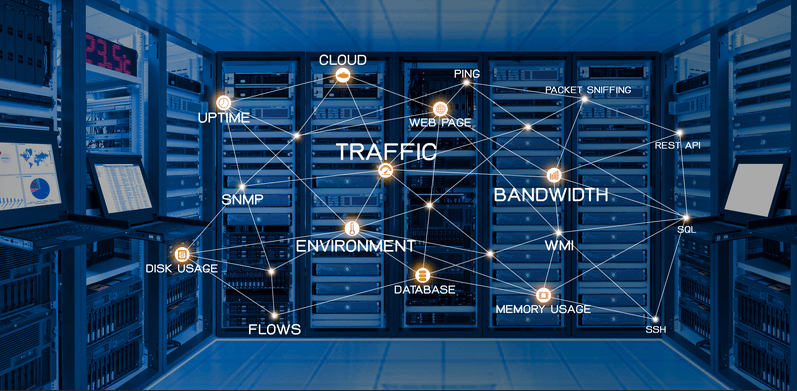ネットワークの状態、安定性、セキュリティを監視する人たちは、パケットスニッフィングについて理解する必要があります。パケットスニッフィングとは何かを説明し、ネットワーク管理者に有用な実際のユースケースも紹介したいと思います。
パケットスニッフィングとは?
パケットスニッフィングは、ネットワークノード間で送信される情報のパケットを収集および記録するプロセスです。データパケットを、収集、保存、分析して、ネットワークを介して送信されているデータを正確に把握することができます。
パケットスニッフィングは、ネットワークのパフォーマンスを監視し、問題を診断するための価値あるツールですが、機密データが意に反して流出してしまう可能性のある潜在的なセキュリティリスクをチェックするのにも役立ちます。
パケットスニッフィングの仕組み
どんなネットワークも多数のノードから構成されており、接続されたコンピュータやサーバーなどのハードウェア間でデータを転送するために、いろいろなノードをネットワークトラフィックが流れます。ノード間で送信されるデータの最小単位はパケットです。各パケットには、送信時に宛先が割り当てられます。パケットがネットワークを移動する際、中間ノードは通常、データの流れを促進する以外に何も行いません。
パケットスニッフィングでは、このデフォルトの「何もしない」から、中間ノードで各パケットからのデータが収集され、記録される、に変わります。パケットスニッフィングまたはその他の関連ソフトウェアは、生データを分析して、システム管理者が詳細な調査を行えるよう、人間が読める形式で表示します。ノード間のトラフィックを監視することで、ネットワークアクティビティに起因する異常や問題を発見することができます。
ハードウェア・パケットスニファとソフトウェア・パケットスニファ
ノードを流れるトラフィックを監視するハードウェア・パケットスニファは、ネットワーク上のデバイスに物理的に接続されます。ハードウェアスニファでは、ネットワークに接続されて、データが物理的にネットワークを通過するので、フィルタリングやその他の原因でパケットが失われることはありません。
現在は、ソフトウェア・パケットスニファの方がはるかに一般的です。パケットスニッフィング・ソフトウェアは、データを物理的に傍受するのではなく、インストールされているノードのデフォルトの動作を変更します。前述のように、デフォルトでは通常、ノードはデータの内容は見過ごしますが、パケットスニッフィングソフトウェアはネットワーク設定をいわゆる「プロミスキャス・モード」に変更します。この設定が行われると、ノードはソフトウェアからの指示に基づいてパケットの収集とロギングを開始します。
パケットスニッフィングの実用的なユースケース
ネットワーク管理者にとって、パケットスニッフィングは、ネットワークの状態とセキュリティに関する重要なデータを獲得できる強力なツールです。よくある、実用的なユースケースとしては、以下のようなものがあります。
- 受信した応答を監視して SSL または HTTPS 暗号化をテストする
- クリアテキストのユーザー名、パスワード、その他の機密データのトラフィックがないかチェックして、(悪意のある)第三者が見てしまう前に適切な暗号化を追加できるようにする
- ネットワークの使用傾向を分析してボトルネックや障害を検出したり、頻繁に使用されているアプリケーションが何なのかといったことをしっかり把握する
- ネットワーク・リクエストへの応答をチェックして、デバイスのネットワークステータスを判断する
- 不適切なネットワークまたはポートでのパケットの検出(設定に誤りがあることを示唆)
- DNS リクエストなどに対して正しい/最も効率的なルーティングを確実に行う
パケットスニファは、特定のノードを流れるトラフィックのみを監視できることに注意してください。中央に配置されたサーバーとは異なり、ネットワークのリモートセクションにあるノードには、ネットワークデータの一部だけが表示されます。また、ネットワークが複数のワイヤレスチャネルで構成されていても、ネットワークアダプタが一度に1つしか接続できなければ、そのチャネルのデータだけしか表示されません。
ネットワークトラフィックの全体像を把握するには、パケットスニッフィング・ソフトウェアを複数のノードにインストールする必要がある場合があります。
ネットワークの状況をしっかり監視して正確に把握
パケットスニッフィング(複数のノードとチャネルに適用)は、すべてを統合的に監視できるネットワーク監視ソリューション、WhatsUp Gold を使えばすぐに機能します。無料試用版をダウンロードして、何もしない「デフォルト」ノードを監視モードに変更し、上記のような実用的な使い方をお試しください。